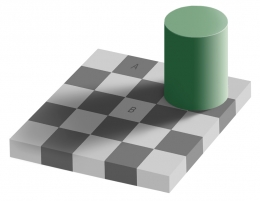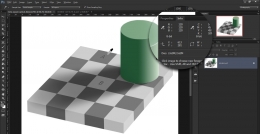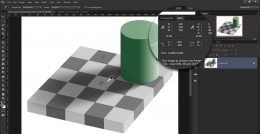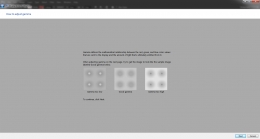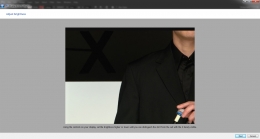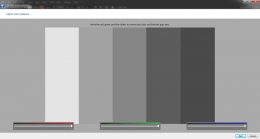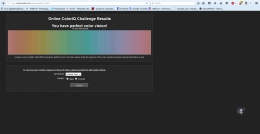Monitor
Ini monitor saya, hari demi hari saya lewati dengan berada didepannya, pada bagian info monitor tertera 16679 backlit hour. Tidak ada yang istimewa dan harganya juga tidak terlalu mahal, keunggulannya hanya terkalibrasi dengan “laba-laba pro” ketika ada pameran computer dulu. Bagi yang bermain dalam dunia warna, monitor yang terkalibrasi adalah mutlak, ‘hidup mati’ kita ada disana.
Ketika menulis ini, saya baru saja pulang dari kedai kopi di salah satu pojok Jalan Taman Siswa. Kawan siang tadi mengajak untuk ngopi-ngopi.
“Paman, ada waktu nggak, entar malem tempat biasa ya? Mau curhat nih”
“Bisa, abis jam Sepuluh ya tapi.”
Karena tempat itu agak rame kalo sore, sambil berharap semoga curhatnya bukan masalah yang lagi kekinian ‘Dear mantan, maafin aku yang dulu ya!’
“Paman, minum apa?” Ternyata kawan saya udah tiba lebih dulu.
“Es Kopi cream aja ga pake gula.” Bagi saya, kopi itu harus pahit, jika diberi manis air gula hanya ditambah perisa kopi jadinya.
Sesi curhat pun dimulai, ternyata kawan ini habis di ‘cuci’ kliennya, gara-gara produk yang tidak sesuai warnanya antara foto dan aslinya. Sebelumnya dia cerita tidak pernah ada masalah, masalah itu muncul ketika system editing-nya dia upgrade. Hasil kerja tiga hari di lapangan jadi sia-sia, pemasukan hilang dan kepercayaan pun lenyap seketika.
Wajar bila orang yang menyewa kita marah ketika melihat hasil foto produk berbeda dengan aslinya, walau hanya meleset sedikit saja warnanya. Kebayangkan konsumen yang protes gara-gara produk yang dibeli tidak sesuai dengan katalog/laman situs toko.
Upgrade personal computer adalah biang keladi dari permasalahan kawan saya tadi, dia termasuk yang old fashion, monitor yang masih CRT(tabung) diubah menjadi LCD, dan GPU-nya juga berganti merek. Saya bisa membayangkannya. Pengalaman itu pernah saya alami tahun lalu, dimana kesalahan sebenarnya gara-gara ada print digital baru buka yang kasih diskon, tergiur harga murah akhirnya membuang semua cetakan. Gara-gara meleset warnanya, sebenarnya agak aneh, pas hard proofing di tempat biasa udah ok, begitu cetak di tempat baru kok jauh banget hasilnya, dan dua juta setengah lenyap.
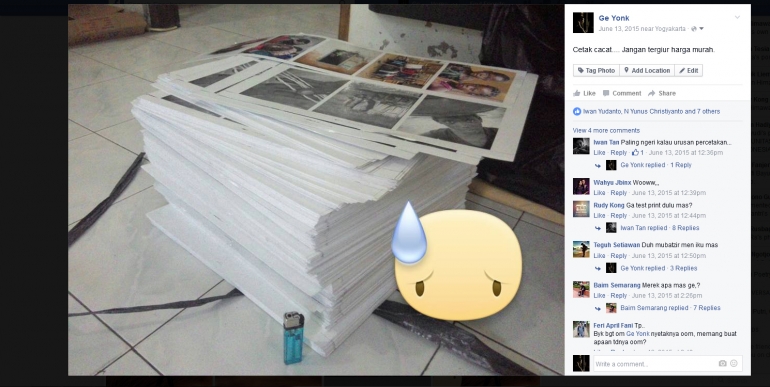
Ada beberapa langkah yang wajib kita lakukan bila bermain dalam dunia warna.
Pertama, ketika dilapangan WB(white Balance) wajib diperhatikan, dalam kondisi yang rumit pencahayaannya, para professional biasa menggunakan grey card atau color checker passport. Ini untuk memastikan WB-nya sudah benar.
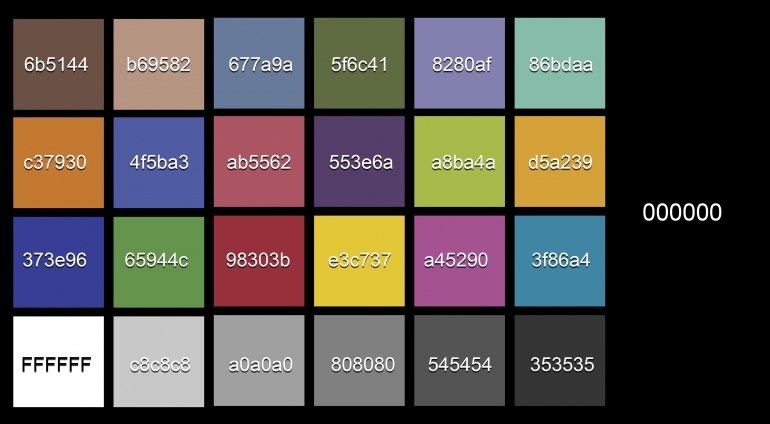
Bisa disimpan gambar ini atau membuatnya sendiri, jika ingin membuat sendiri, saya sudah menyertakan nilai hex-nya. Jika hanya ingin menggunakan grey card, kita bisa menggunakan neutral grey(kotak abu-abu nomer tiga dari kanan, pada kolom paling bawah) yang nilai RGBnya 128, atau nilai hex-nya #808080.
Simpan pada smartphone/phablet/tablet kita, beruntung bila layar yang kita pakai termasuk dalam panel IPS.

Gunakan pada test shot yang kita ambil pertama kali, setelah seting lampu dan props-nya selesai. Letakkan dekatkan dengan objek foto. Walau tidak 100% aman, setidaknya membuat ringan pekerjaan memperoleh WB dan warna yang akurat kemudian.
Setelah D day, tentu kita akan masuk pada post pro. Pastikan monitor kita setidaknya terkalibrasi dengan operating system yang kita pakai. Jika anda sama dengan saya menggunakan windows 7(jadul yah, maklum blom ada dana buat ganti ke Wins 10). Bisa ketikkan dccw.exe pada kotak search program and files, atau bisa kita akses dari control panel-->display, pada bagian kiri, klik calibrate color(ada icon perisai biru kuning).
Ikuti panduannya, pertama kita akan diminta menyetting gamma. Sebelum melakukan kalibrasi sebaiknya monitor tepat pada eye level. Sudut kemiringan pada monitor LCD ataupun LED backlit akan berpengaruh banyak. Kemudian, pastikan juga warna setting monitor berada pada pilihan standard (6500 Kelvin).
Geser slider ke atas dan bawah, hingga tampilan seperti kotak ditengah, good gamma. Jika sudah menemukan setting yang pas, klik next. Jangan skip ini juga bagian penting, karena ini akan menyeting brightness and contrast. Sesuai kan kecerahan dan kontras monitor kita sesuai dengan panduan yang ada disana.

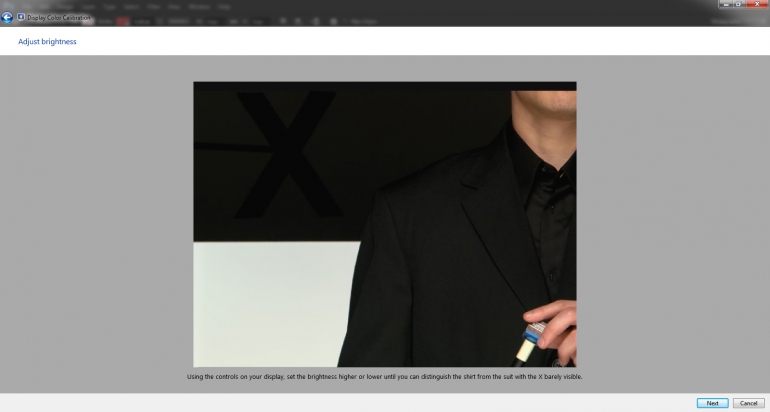
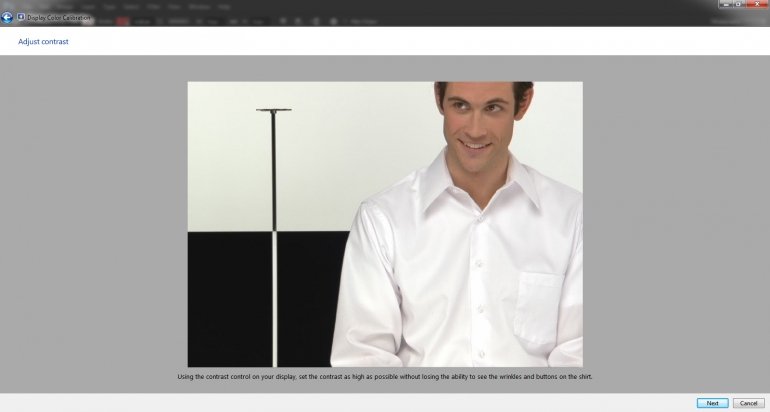
Dan terakhir adalah setting warna, pastikan abu-abu tetap abu-abu tanpa cenderung kemerah-merahan, kehijau-hijauan atau kebiru-biruan. Jika sudah selesai, akan ada lanjutan wizard untuk clear type, boleh dilanjutkan boleh tidak.

Selesai kalibrasi sesuai dengan standard OS windows 7, tinggal kita tes untuk brightness dan contrastnya.
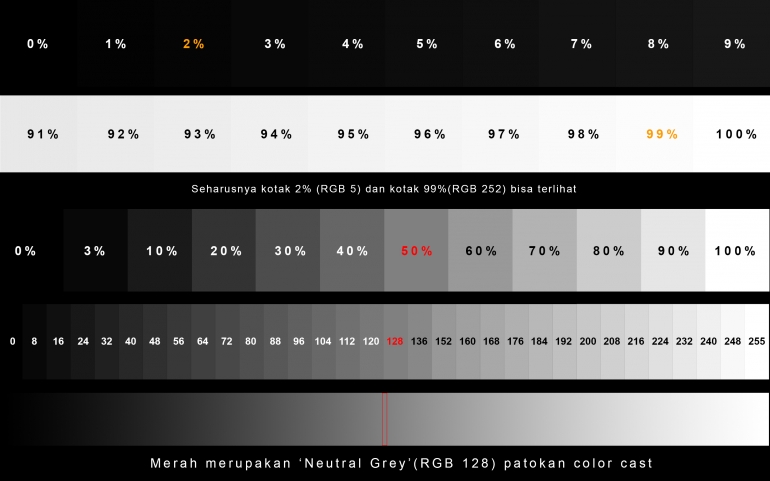
Jika tersetting dengan benar, kotak-kotak hitam bagian atas, seharusnya kotak pada 3% bisa terlihat jelas, dan kotak-kotak putih, kotak 98% bisa terlihat jelas. Kotak 2% dan 99% sebenarnya yang ideal, tapi dengan monitor saya yang murah tidak akan bisa terlihat, kecuali menggunakan monitor EIZO, dan yang sekelasnya. Pada kotak dengan tulisan merah, adalah kondisi ideal untuk tiadanya color cast.
Untuk menajamkan insting dan mata kita, saya mempunyai game kecil dimana kita bisa berlatih. Kita tinggal menyusun ulang urutan warnanya, nilai nol adalah terbaik. Kita bisa mengaksesnya disini,
http://www.colormunki.com/game/huetest_kiosk
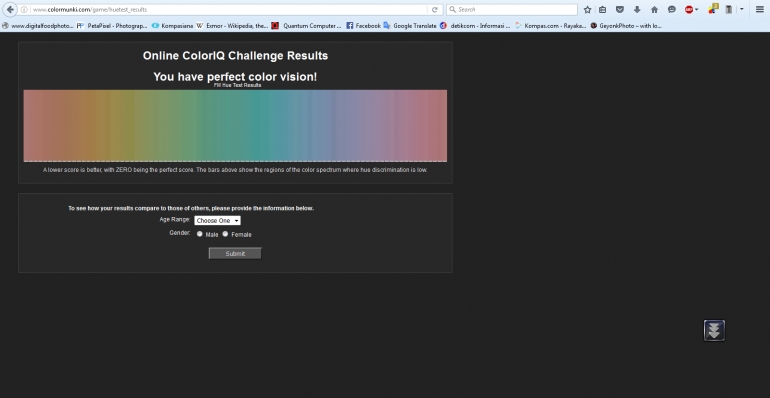
Setelah alat-alat perang bisa diandalkan, mata adalah titik terlemah kemudian. Saya punya tes kecil.
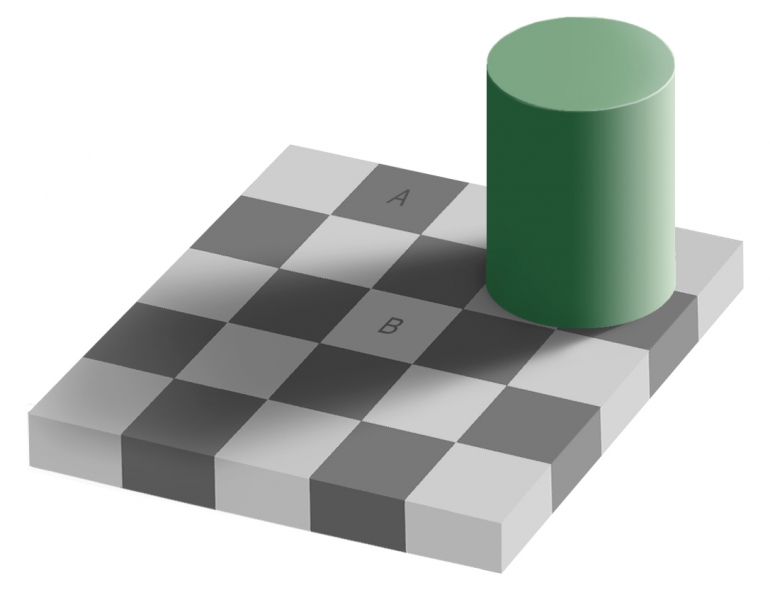
Samakan nilai RGBnya antara kotak A dan B?
Jika anda menjawab beda, perhatikan nilai RGB kedua kotak tersebut.
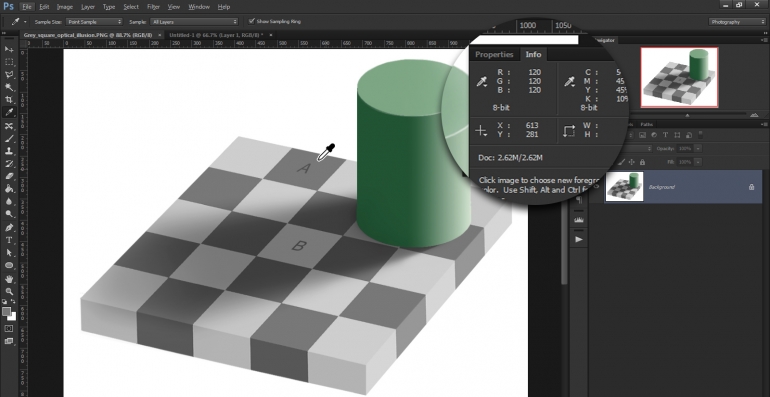
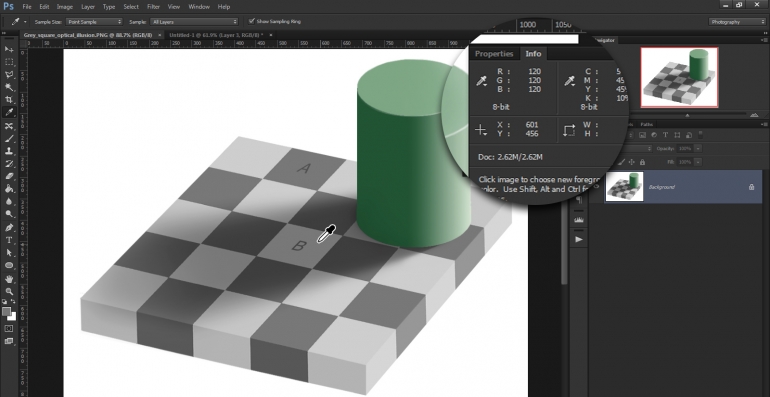
Semua gambar milik pribadi, kecuali optical illusion.
Jika ingin menyimpan gambar color checkerataupun tes brightnessdan contrast, klik kanan copy image location, kemudian buka tab baru pada browser, paste-kan. Tinggal klik kanan, save as.
Ini hanya sebuah pengenalan, postingan berikutnya bagaimana mengoreksi WB pada foto.
Baca konten-konten menarik Kompasiana langsung dari smartphone kamu. Follow channel WhatsApp Kompasiana sekarang di sini: https://whatsapp.com/channel/0029VaYjYaL4Spk7WflFYJ2H